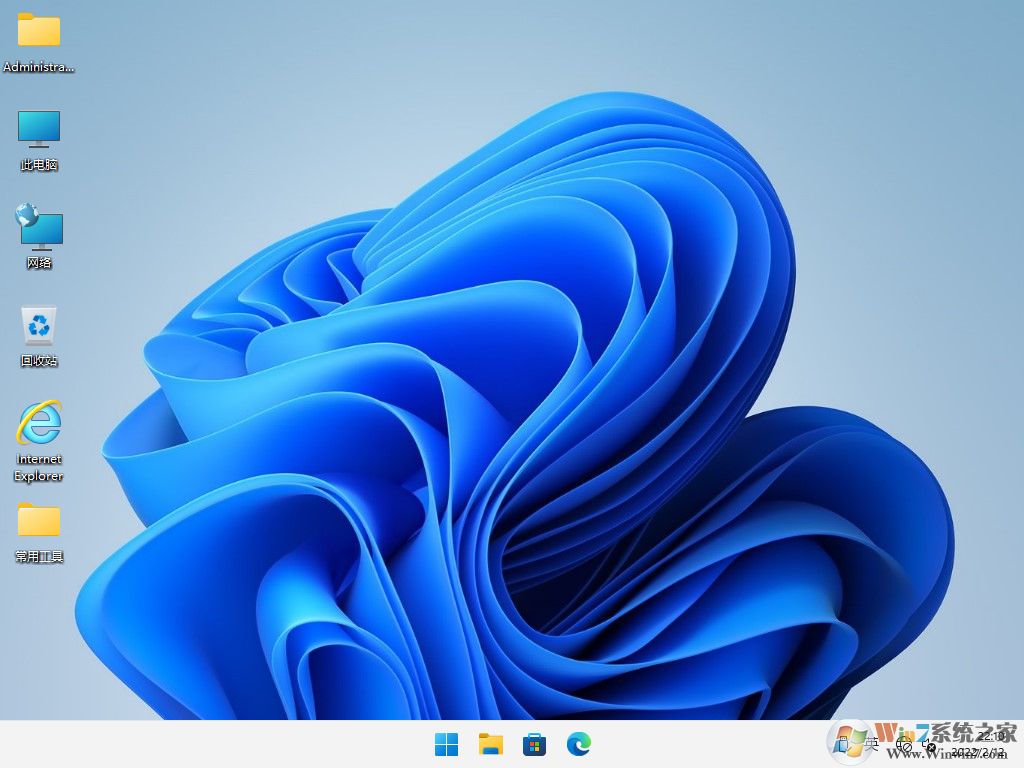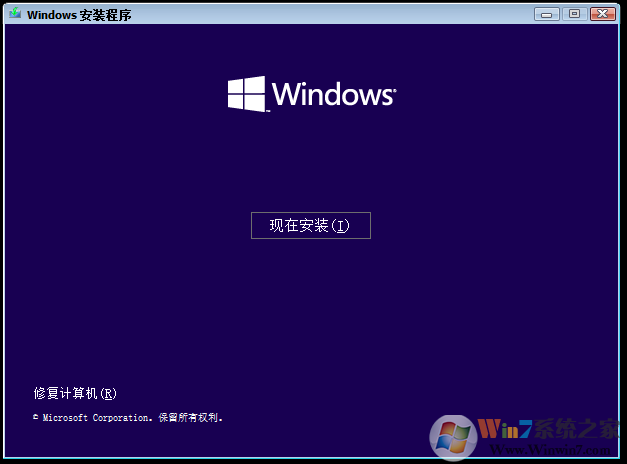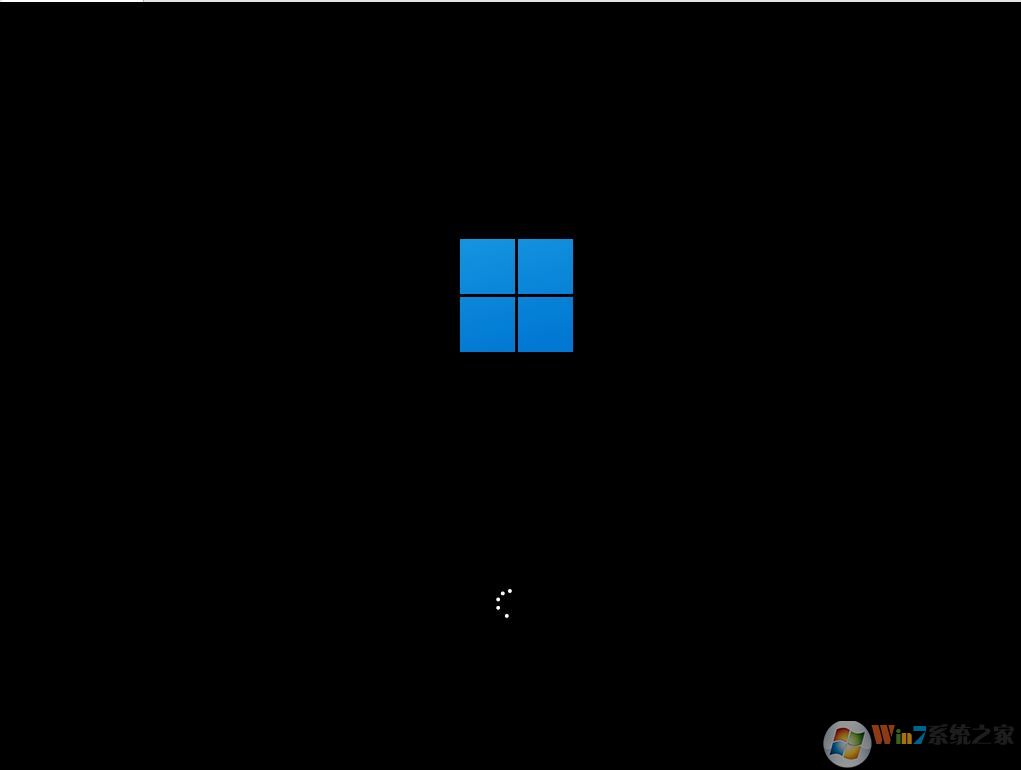
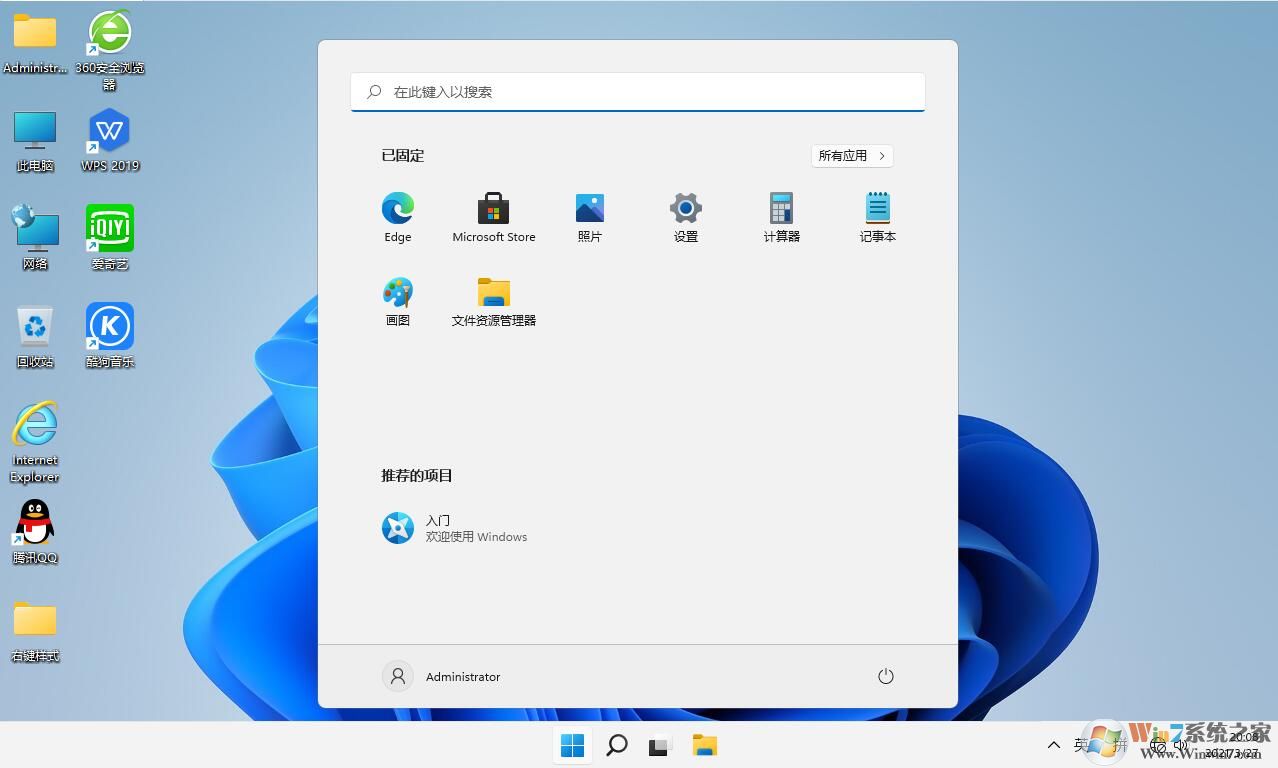
Win11系统特点:
此版可正常更新补丁追求稳定、没有过度优化,可以正常办公。
优化后台进程首次开机大约50个进程左右;
恢复Internet Explorer浏览器,开始菜单---所有应用 中可以打开。
提供恢复WIN10经典右键.cmd和 恢复WIN11原版右键.cmd
需要用到指纹和人脸识别的,请用自建账户,Admin原生不支持;
避免以后升级到更高版本的系统,所有网络已经设置为按流量计费,检查更新后 下载补丁需经过你同意,但不影响系统给设备打驱动功能。
提供“禁止系统自动安装驱动.reg” ,不需要系统自动打驱动的 请安装系统后 立即导入即可。
默认关闭7G预留空间。(如果有)
恢复要 “使用此计算机必须输入用户密码”的勾选框,原版给隐藏了。
IE主页默认设置为百度,原版是先打开微软再跳转百度。
提供Windows store商店安装包。
提供相机APP安装包。
提供 OneDrive程序安装包,其实网上也可以下载到。
更新补丁后如打开组策略错误和安全中心图标,用“不忘初心-精简版系统优化修复工具V1.1”修复即可!
右键添加 管理员取得所有权
右键添加 复制文件路径
右键添加 复制文件夹路径
右键添加 在此处打开命令行
Win11系统优化:
禁止windows聚焦锁屏。禁止内置管埋员账户审批模式。
禁止首次登录动画(自建账号除外)
禁止使用SmartScreen在线服务检查IE中的网页答案。
恢复时显示登录屏幕(从屏幕恢复桌面)
禁止CD烧录功能。
禁止使用Smartscreen在线服务检测Edge浏览器中的网员内答。
禁止偶尔在开始屏幕上显示建议。
为了改进未来的键入和写入功能,禁止向Microsoft发送关于我写作习惯的信息。
禁止在锁屏界面获得更多有趣的元素、提示和技巧。
为了检查Windows应用商店使用的Web内容,禁止打开SmartScren筛迭器。
禁止收集写作文本(ink-墨迹),让Windows和小娜更好地了解你。
禁止收集Windows和小娜更好地了解你。
禁止收集键入文本,让小娜更好地了解你。
建议使用禁止自动安装。
禁止通过将用户的输入数据发送给Microsoft来个性化用户的语音输入、键盘输入和墨水输入。
禁用系统还原将任务栏中的Cortana调整为隐藏(小娜版显示图标)
隐藏任务视图按钮。
将用户账户(UAC)调整为永不通知。
不允许在开始菜单中显示建议。
关闭在应用商店中找到相关应用程序。
关闭应用商品推广。
关闭使用Windows时获取技能和建议
关闭突出显示新安装程序
推荐应用程序禁止自动安装。
关闭游戏录制工具(打开游戏版)
默认打开小键盘登录界面。
打开资源管理器时显示此计算机
显示所有文件扩展名。
隐藏可执行文件的小盾牌。
隐藏NTFS蓝色箭头压缩标志。
在创建快捷方式时,不添加快捷方式。
禁止自动播放。
当资源管理器窗口最小化时,显示完整的路径。
常用文件夹不显示快速访问。
快速访问不显示最近使用的文件。
将语言栏隐藏在任务栏中。
隐藏语言栏上的帮助按钮。
这台电脑显示在桌面上
回收站显示在桌面上
控制面板显示在桌面上
右键菜单禁用可执行文件的兼容性难题解答。
以便携式方式打开右键菜单。
禁用新的联系人右键菜单。
右键菜单禁用文件、磁盘和属性。
禁止所有对象的共享右键菜单。
右键菜单禁用文件、目录、桌面、磁盘和库。
禁用目录、文件夹、所有对象的右键菜单始终脱机。
右键菜单禁用文件、目录、桌面、所有对象的工作文件夹。
Internetexplorer的其他程序从当前窗口的新选项卡打开链接。
Internetexplorer关闭建议网站。
Internetexplorer跳过IE首次运行自定义设置。
Internetexplorer不保存附件的区域信息。
Internetexplorer锁定工具栏。
Internetexplorer将同时下载的数量调整到10。
Internetexplorer遇到弹出窗口时,总是在新选项卡中打开弹出窗口。
Internetexplorer关闭自动更新。
隐藏右上角的笑脸反馈按钮。
默认情况下,微软拼音是英文输入。
关闭微软拼音云计算。
Windows更新不包括驱动程序。
Windows更新不包括恶意软件删除工具。
Windows更新调整为不检查更新
记事本启用自动换行。
记事本始终显示状态栏。
关闭远程协助。
禁止程序兼容性助手。
注册表禁止远程修改。
禁止错误报告。
禁用家庭组
禁用客户体验改进计划。
WindowsmediaPlayer不显示第一次使用对话框。
使用Windows照片查看器。
自动重启蓝屏。
关闭休眠
关闭快速启动。
禁用组件堆栈。
禁用账户登录日志报告。
Win11常用软件
1.腾讯QQ绿色本地VIP去广告最新版本2.WinRAR解压缩软件最新授权版
3.爱奇艺视频客户端
4.360安全卫士+360安全浏览器。
5.WPS2021免费办公软件。
6.Adobe Flash插件及Windows必备运行库。
常见问题:
1、Win11右键菜单恢复到旧版本版默认为旧版,想用新版可以在桌面上打开右键菜单转换,使用新版右键菜单即可。
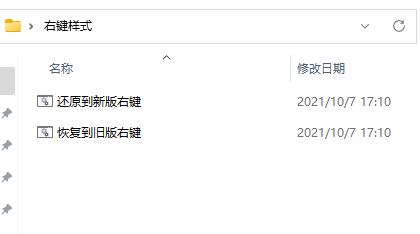
2、文件资源管理器怎么回到旧版?
Win + R 打开“运行”,输入regedit回车
打开注册表注册表定位到HKEY_LOCAL_MACHINE\SOFTWARE\Microsoft\Windows\CurrentVersion\Shell Extensions
右键Shell Extensions,新建,选择“项”,命名为Blocked
Win11资源管理器怎么改为旧版Win10资源管理器?
右键Blocked,新建,字符串值,命名为{e2bf9676-5f8f-435c-97eb-11607a5bedf7}
重启电脑即可变为经典资源管理器
Win11系统安装教程:
硬盘安装
情况一:MBR模式安装(适合原本是Win7,或是GHOST系统的机型)
硬盘安装(无光盘、U盘,推荐)详见:
将下载的ISO系统镜像文件解压到除系统盘(默认C盘)外的其他盘根目录,例:(D:\),右键以管理员身份运行“安装系统.exe”;

选择列表中的系统盘(默认C盘),选择“WIN11.GHO”映像文件,点击执行。会提示是否重启,点击是,系统将自动安装。

情况二:UEFI+GPT安装(适合原本预装Win10/11的机型)详细:笔记本自带Win10 UEFI+GPT硬盘重装Win10系统方法
1、打开硬盘安装器,如下图,Win10建议右键管理员身份运行(运行前一定要先关闭杀毒软件)

2、点击 一键重装系统选项,如下红色框所示;

4、选择你的Win11系统GHO镜像文件;

5、由于是UEFI环境,需要联网下载WINRE恢复环境;我们等待一下即可

6、下载完成,重启后会开始系统恢复操作;
 、
、
7、重启后系统安装开始

之后就是完美的安装完毕,进入Win10系统啦,到此UEFI+GPT模式下安装Win10系统成功。
二、U盘安装Win11
1、制作一个U盘启动盘(U盘启动盘制作方法)
2、把win11系统解压后的Win10.GHO进入到U盘中
3、开机按,F12、ESC、F9、F11等启动快捷键从U盘启动并进入PE系统(不同的电脑启动快捷键不同)
4、进入到WINPE 系统之后一键装机开始安装Win11。
Win11系统最新新闻
Windows 11 22H2 可能将迎来更严格的硬件要求,不符合硬件要求(如 TPM2.0)的 PC 连测试版都无法安装。
Windows 11 版本 22H2:不受支持的 PC 的旅程结束了吗?
众所周知,微软对于 Windows 11 的安装环境有着明确的要求。但是到目前为止,其中大部分限制都可以通过某些方式绕过,所以你可能经常会看见一些用户吐槽自己在很旧的平台上安装了 Win11 然后遇到 bug。
此外,微软之前一直强调不会为不受支持的 PC 提供支持,但目前偷渡的用户仍然可以接收安全更新。随着即将到来的 22H2 版本,这种情况可能将迎来终结。
HJ.Wuethrich 在推特上发声:他已经无法安装最新的 Insider Bulid 22581 版本(这是 Beta 通道第一个 22H2 版本),因为他的电脑不满足最低系统要求。

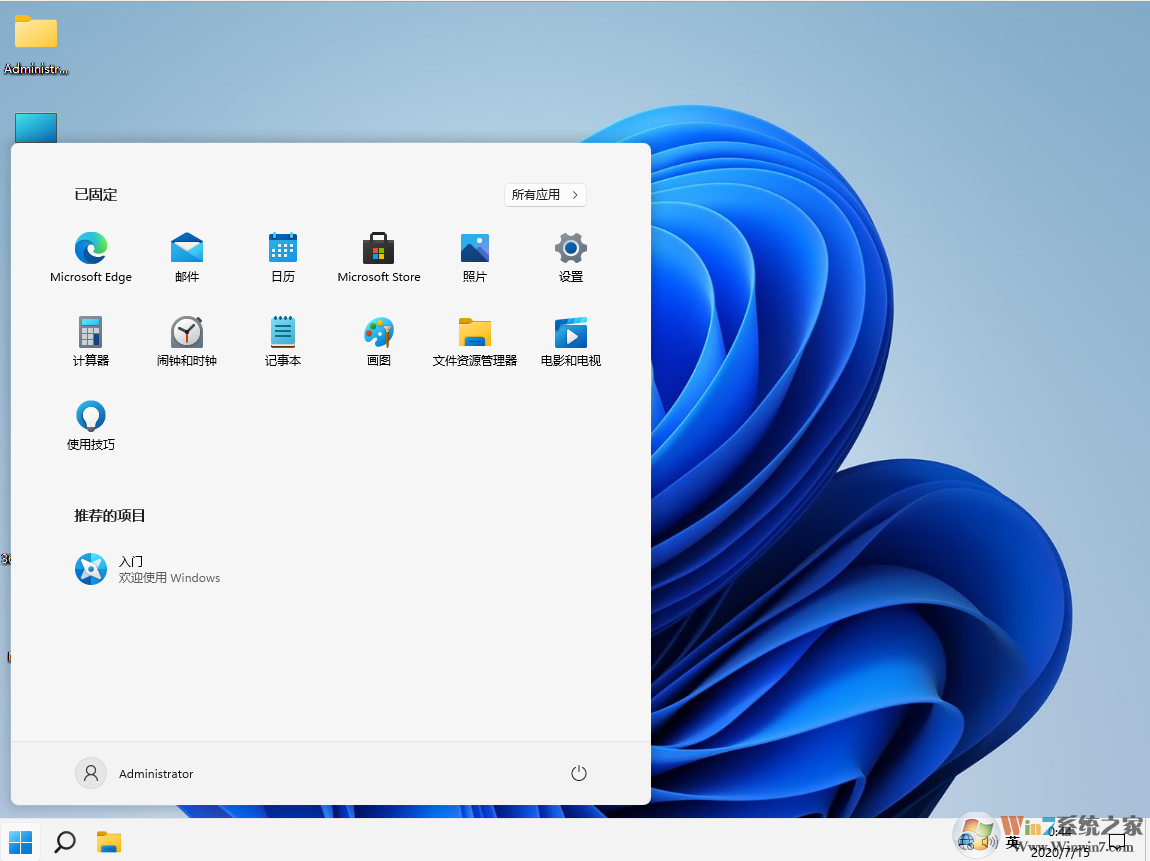

![深度技术Win11系统下载|深度Win11 64位专业版[永久激活]V2023](http://www.winwin7.com/uploadfile/2021/1022/20211022092626599.jpg)